Zusammenfassung:
Sind Sie auf das MacBook umgestiegen und stellen nun fest, dass der Car Mechanic Simulator für diese Plattform fehlt? Dann werden mehrere Möglichkeiten helfen Ihnen Car Mechanic Simulator (CMS) auf Mac zu spielen. Sie werden in der Lage sein, die Maschine in der Regel zu verwenden und trotzdem das Spiel zu spielen. Stellen Sie sicher, dass Sie weise wählen.
Kann ich Car Mechanic Simulator auf dem Mac spielen?
Car Mechanic Simulator ist ein weltweit beliebtes Simulationsspiel, in dem die Spieler mit zahlreichen Autos verschiedener Typen interagieren, sie reparieren, lackieren, tunen und fahren können. Die Spieler übernehmen in diesem Spiel die Rolle eines Automechanikers, dessen Ziel es ist, sein Geschäft zu erweitern. Das Spiel ist sehr beliebt und hat eine große Spielerschaft. Es ist für PlayStation 4, Nintendo Switch, Xbox One und Microsoft Windows erhältlich.
Leider können Geräte, die unter macOS laufen, den originalen Automechaniker-Simulator nicht ausführen. Das Spiel ist nicht mit macOS kompatibel und wird auch nicht von integrierten Intel-Grafikkarten unterstützt. Es gibt jedoch bestimmte Möglichkeiten, dieses Spiel auf Geräten mit macOS effizient auszuführen. Wir werden in diesem Artikel einen Blick auf einige davon werfen.

2 Wege, um Car Mechanic Simulator auf Mac zu spielen
In diesem Abschnitt sehen wir uns insgesamt drei Lösungen an, mit denen Sie den Car Mechanic Simulator auf dem Mac spielen können. Zu jeder Lösung gibt es auch eine Anleitung. Lesen Sie diese Anleitungen sorgfältig durch, um Fehler zu vermeiden, wenn Sie den Automechaniker-Simulator auf einem Mac spielen.
Methode 1. Ein tragbares Windows-USB-Laufwerk verwenden
Die Erstellung eines portablen Windows-USB-Laufwerks ist eine der effizientesten Methoden, um Windows-Programme auf anderen Plattformen auszuführen. Das Gleiche gilt auch für Car Mechanic Simulator. Auf diese Weise können Sie dieses Spiel problemlos auf einem Mac-System spielen.
EaseUS OS2Go ist ein Tool, mit dem wir ein portables Windows-USB-Laufwerk erstellen können, das wir benötigen. Dieses Laufwerk enthält Ihr Windows-System einschließlich Programmen und Konfigurationsdaten. Dieses Tool sollte Ihre Wahl sein, wenn Sie Windows auf einem Mac-Gerät ausführen möchten.
Denken Sie auch daran, den Car Mechanic Simulator auf Ihrem Laufwerk C zu installieren. Hier sind die Schritte, die Sie befolgen müssen, um ein portables Windows-USB-Laufwerk zu erstellen und den Car Mechanic Simulator zu spielen.
Schritt 1. Installieren Sie EaseUS OS2Go auf Ihrem Windows-Computer. Das Programm zeigt den belegten Speicherplatz Ihres Systemlaufwerks an. Schließen Sie ein USB-Laufwerk an, das größer als der belegte Speicherplatz des Systemlaufwerks ist. Wählen Sie das Ziel-USB-Laufwerk und klicken Sie auf Weiter, um fortzufahren.
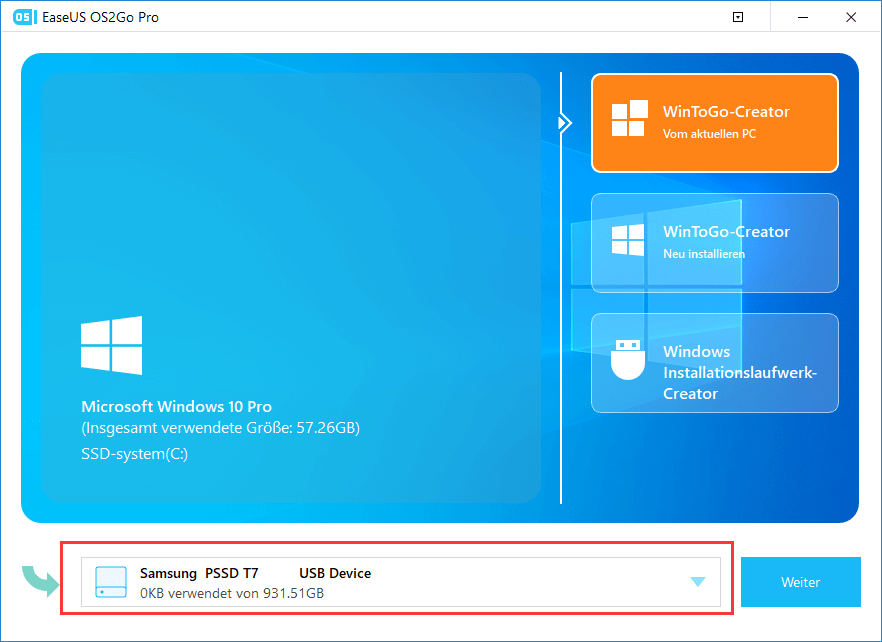
Schritt 2. EaseUS OS2Go weist Sie darauf hin, dass der folgende Vorgang alle Daten auf Ihrem Laufwerk löschen würde. Vergewissern Sie sich, dass Sie eine Sicherungskopie aller wichtigen Daten erstellt haben. Klicken Sie auf die Schaltfläche Fortfahren, um fortzufahren.
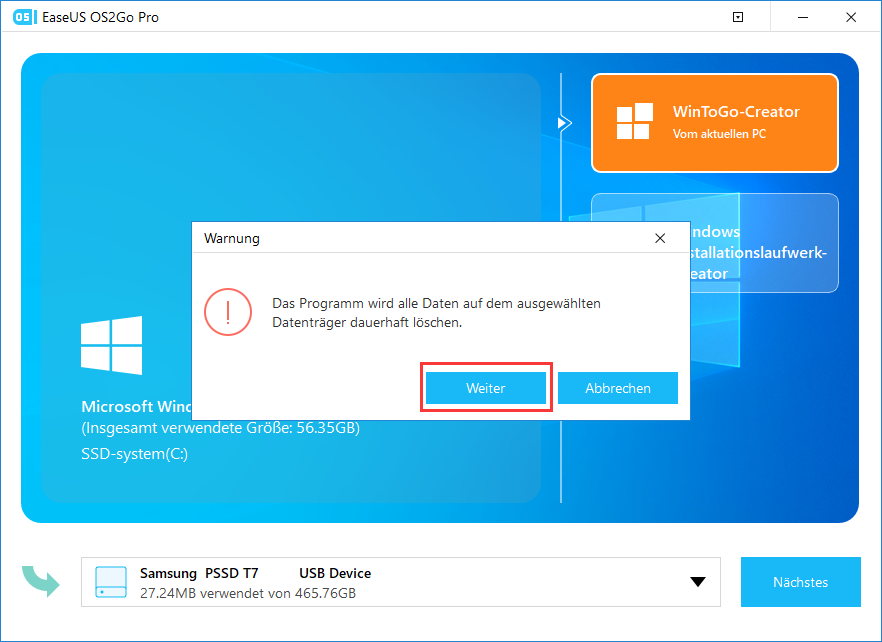
Schritt 3. Festplattenlayout anpassen. Das Standard-Laufwerkslayout auf dem Ziellaufwerk entspricht genau dem des Ressourcenlaufwerks. Sie können das Layout aber auch nach Ihren Bedürfnissen anpassen. Aktivieren Sie die Option, wenn Sie ein Solid State Drive als Windows-Bootlaufwerk verwenden. Klicken Sie anschließend auf Fortfahren.
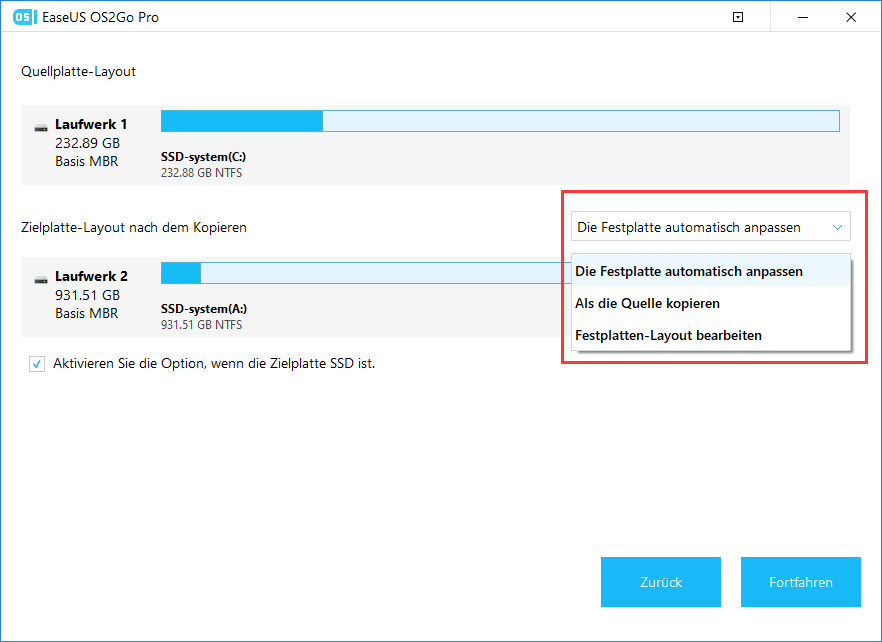
Schritt 4. Dann beginnt EaseUS OS2Go mit der Erstellung des portablen USB-Laufwerks. Dies dauert in der Regel eine Weile, abhängig von Ihrem Betriebssystem und den Netzwerkbedingungen. Wenn der Fortschritt 100% erreicht, sollte das USB-Laufwerk jetzt bootfähig sein.
Schritt 5. Stecken Sie das portable Windows-USB-Laufwerk ein und starten Sie Ihren Mac. Drücken Sie die Option/Alt-Taste. Wählen Sie das gelbe EFI-Boot-Symbol, um vom USB-Laufwerk zu booten. Folgen Sie dann den Anweisungen auf dem Bildschirm, um Ihren Mac zu starten.
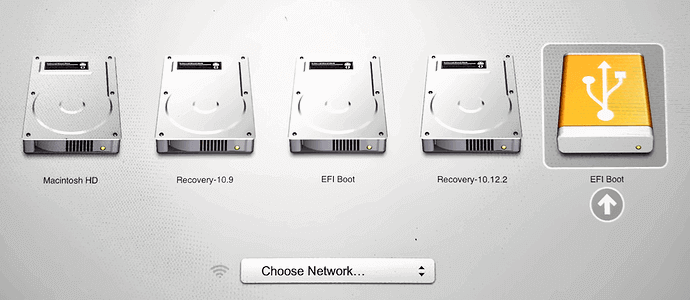
Methode 2. Installation des Windows-Betriebssystems auf dem Mac
Diese Methode eignet sich am besten für Benutzer, die technisch gut mit PC und Mac umgehen können.
Dies ist die zweite Möglichkeit, den Automechaniker-Simulator auf Ihrem Mac-Gerät auszuführen. Apple empfiehlt die Verwendung von BootCamp, um Windows auf macOS zu installieren und auszuführen. Der Prozess ist ein wenig mühsam, aber er funktioniert einwandfrei.
Schritt 1. Sie benötigen eine externe SSD, eine externe Tastatur und Maus, eine Windows-ISO-Datei (Windows 10 empfohlen), BootCamp-Support-Tools und einen Windows-PC oder -Laptop für die Installation von Windows auf einem externen Laufwerk.
Schritt 2. Deaktivieren Sie die Sicherheitsfunktionen auf Ihrem Mac-Gerät. Halten Sie dann die Tasten Befehl + R gedrückt, bis das Apple-Logo erscheint. Booten Sie in den Wiederherstellungsbereich. Gehen Sie dann zu Dienstprogramme > Startup Security Utility. Klicken Sie auf Keine Sicherheit und erlauben Sie das Booten von externen Medien.

Schritt 3. Wechseln Sie nun zu Ihrem Macbook und verbinden Sie es mit dem externen Laufwerk. Sie müssen die BootCamp-Unterstützungstreiber und -dateien herunterladen und sie auf den angeschlossenen externen Speicher kopieren.
Hinweis: BootCamp wird Ihr Mac-Laufwerk für die Installation von Windows OS partitionieren. Wenn Sie aufgefordert werden, die Partitionsgröße festzulegen, stellen Sie sicher, dass die Größe mindestens 64 GB beträgt.
Schritt 4. Öffnen Sie den BootCamp-Assistenten, klicken Sie auf das Aktionsmenü und laden Sie die Windows Support Software herunter, um den Treiber herunterzuladen. Wählen Sie das USB-Laufwerk als Ziel, um die Dateien im Stammordner zu speichern.

Schritt 5. Starten Sie das Mac-Gerät mit diesem externen Speicher. Halten Sie dazu die Optionstaste gedrückt, und wenn das Apple-Logo erscheint, wählen Sie den externen Speicher als Startlaufwerk. Es sollte als UEFI beschriftet sein.
Schritt 6. Richten Sie Ihr Windows-Konto ein, installieren Sie die erforderlichen Treiber, und schon kann es losgehen! Nun können Sie den Car Mechanic Simulator installieren und in aller Ruhe spielen.
- Hinweis:
- Für Mac-Spiele-Liebhaber - Wie man Fortnite auf dem Mac 2021 spielen kann
- Seit 2020 hatte Apple Epic daran gehindert, Spiele und Patches für die Verbreitung auf dem Mac zu signieren. Infolgedessen können Nutzer Fortnite nicht auf dem Mac spielen. In diesem Artikel helfen wir Mac-Spiele-Liebhabern, Fortnite wieder auf ihrem Mac-Computer zu spielen.
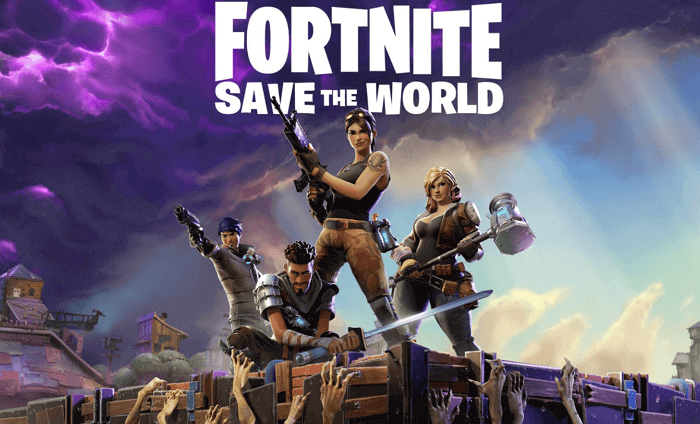
Fazit
In diesem Artikel haben wir mehrere Möglichkeiten besprochen, wie man den Automechaniker-Simulator, ein ziemlich beliebtes Spiel auf macOS, installieren und ausführen kann, indem man Windows auf dem Mac mit zwei verschiedenen Methoden installiert. Diese Methoden sind ziemlich effektiv und führen den Automechaniker-Simulator auf Ihrem Mac ohne Probleme aus.
Weitere Artikel & Tipps:
-
[Detaillierte Fehlerbehebungen] Schwarzer Bildschirm in Windows 11 ohne Mauszeiger
![Artikelschreiber]() Maria / 2025-08-07
Maria / 2025-08-07 -
Wie man mit Rufus einen bootfähigen USB-Stick für Windows erstellt?
![Artikelschreiber]() Maria / 2025-08-07
Maria / 2025-08-07
-
Was ist ein bootfähiger USB-Stick?
![Artikelschreiber]() Mako / 2025-08-07
Mako / 2025-08-07 -
Wie spielt man League of Legends (LOL) auf Mac mit Hilfe von 3 Lösungsvorschlägen
![Artikelschreiber]() Katrin / 2025-08-07
Katrin / 2025-08-07

EaseUS OS2Go
- Bootfähigen Windows-USB-Stick erstellen
- Windows System auf Mac ausführen
- Windows-PC-Spiele auf Mac spielen
- Windows-Apps auf Mac ausführen
Umfassende Lösungen




